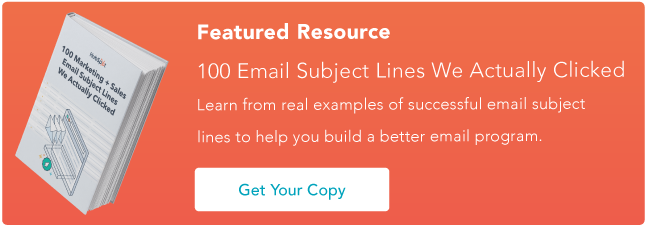Outlook人是一个基于云的联系人列表,您可以在您的Microsoft服务套件中找到。
您可以将从设备从设备移动到设备的传统非云联系人列表,而不是使用传统的非云联系人列表,Outlook人员可以作为基于个人云的联系人列表。
你的联系人列表可以通过outlook.com(以前称为Hotmail或Live)查看,但通常是通过Windows和mac电脑上的Outlook桌面软件或其移动应用程序访问和管理联系人。bob电竞官方下载
桌面和手机上的应用程序将被用作电子邮件、日历和任务管理的办公套件。
在这篇文章中,我们将解释如何最大限度地利用Outlook People,包括如何设置它,以及一些巩固成功的技巧和技巧。

建立有远见的人
您可以免费设置帐户Outlook.com.,或者你也可以使用付费的微软Office 365商业账户。
您可以在在线交换的内部交换机之间进行选择,托管在线托管,与Godaddy或Microsoft等服务,或获取Outlook 365订阅。
简而言之,如果你想让你的软件总是与微软最新的软件版本保持一致,你就应该订阅Outlook 365。bob电竞官方下载
Exchange通常适用于希望对软件进行稳定和控制的公司或企业,例如,当微软推动其更新时,您的业务环境无法应对突如其来的用户体验变化。bob电竞官方下载
无论您的Outlook的骨干是什么,它将包含在Microsoft软件中有效管理的策划联系人列表;bob电竞官方下载还有手机,平板电脑,桌面以及您的业务应用程序。你也可以同步你的Outlook联系人列表到您的智能手机的标准地址簿。
本指南将专注于Office 365订阅中的联系人。
Microsoft Office最佳实践
1.谷歌和Outlook:有什么区别?
Outlook People和谷歌Contacts都用于相同的目的:将您的联系人存储在云中,以便它们可以跨多个平台(邮件、电话、日历等)使用。
如果你已经在使用微软的应用程序,那么使用Outlook People是有意义的。如果你正在使用谷歌应用程序,坚持使用谷歌联系人是有意义的。
如果你在两个应用程序环境中都很活跃,你应该设置谷歌和Outlook之间的同步,以确保你的联系人不断更新。谷歌提供了一个免费的同步解决方案,还包括日历同步。
这种自由同步是非常基本的,只能在没有过滤器或分段的情况下同步数据。如果你想要一个更细致的同步(例如只同步一些文件夹或一段联系人),你可以依靠一个解决方案,如双向数据同步.
两者之间的一个主要区别是Outlook使用了联系人文件夹和类别,允许更多的结构。在Microsoft环境中工作的管理员可以控制如何跨团队共享和组织联系人。

2.使用文件夹组织您的联系人。
默认文件夹为“Contacts”。但是,在这个联系人文件夹旁边设置单独的文件夹是很有用的。
出于性能原因,最好将您的联系人分解为每个不超过10k联系人的子组文件夹。
文件夹的一个优点是它们具有共享权限。这意味着您可以在团队中共享联系人。
值得注意的是,当您通过移动设备或通过Web访问联系人时,无法将联系人移动到其他文件夹中。当您在iPhone上时,您可以选择通过进入组切换不同文件夹的可见性。
如果你通过桌面访问你的联系人,你会有更多的灵活性,例如,你可以将联系人从一个根文件夹批量移动到另一个根文件夹。您还可以选择将不同的文件夹合并到一个视图中,方法是在侧边栏中将它们“选中”。
联系人文件夹在Outlook Web App中如图所示:

Outlook中的联系人列表是分发列表。如果您想同时到达多个人,您可以将电子邮件发送到联系人列表。
3.用类别来组织你的联系方式。
您可以使用颜色类别对Outlook中的相关项目进行分组,包括电子邮件、笔记、联系人和会议。您也可以应用多个颜色类别。从本质上说,颜色类别与标签相似。
Outlook附带一组默认类别,但是,您可以重命名这些类别以满足您的业务需求。为电子邮件分配冷却器类别,右键单击电子邮件从消息列表中选择分类,接着选择颜色类别.
若要从阅读窗格或打开的邮件中分配颜色类别,请选择分类来自标签小组在丝带上然后从列表中选择一个类别。
如果你看不见分类在功能区上,选择“标签”下的下拉下降。

4.分享您的联系人。
在企业环境中,Exchange Administrator能够配置联系人设置同事之间可以共享联系人。
如果您没有Exchange管理员,您可以共享联系人,执行以下操作:
• 来自联系人标签,右键单击您的联系人并选择分享,然后文件夹权限。
•在权限选项卡,您可以添加或删除用户,您已委托访问您的日历。
•添加一个新的委托,选择添加...并根据姓氏搜索所需的用户。您可以通过在“地址簿”下选择适当的下拉菜单来搜索全球地址列表或个人联系人列表。下权限,标题选择您想要提供用户的详细程度。
•要删除委托,请选择用户并选择删除。
•点击应用,然后点击OK。

您还可以与其他同事共享您的颜色类别。颜色类别存储在邮箱的主日历文件夹中。所以你必须首先共享你的日历文件夹。
选择你想要分享你的颜色类别的人,然后点击全部细节下读部分。
5.尽量使用自动完成功能。
感谢自动填充,您将永远不会再次键入完整的电子邮件地址。只需输入前几个字母,让自动完成工作。

6.从电子邮件签名中解析新联系人。
Evercontact是一个很好的工具,它可以让你从繁琐的复制和粘贴中解脱出来,而复制和粘贴往往伴随着一个最新的地址簿。它的服务自动分析电子邮件签名,并将新更新的联系信息直接保存到Outlook People中。
这意味着永不安化可以从联系人的签名中获取地址和电话号码,并将其添加到Outlook中的联系人。
Evercontact还有一个闪回功能,可以让你恢复到5年前的联系人。而且,有了Chrome插件,你可以从任何网页抓取联系人,并将他们立即保存到你的地址簿,只需点击一下。

7.从名片中解析新联系人。
我相信你的办公桌上一定有一两张名片。让我们面对现实吧:谁愿意花时间手动将信息输入到他们的地址簿中?幸运的是,你不需要这么做。有一个应用程序可以解决这个问题。
这名片扫描仪让您扫描名片并将其添加到您可以连接到Outlook帐户的联系人列表中。它甚至修复了凌乱的联系人记录,扫描复制,为您的联系人添加了社交配置文件,并允许您从计算机中添加名片并删除。
再见,手动数据输入!
在智能手机上使用Outlook人
Android上的Outlook人员应用程序是一项方便的选择,用于保留您的联系人,约会,电子邮件和靠近手。
你的智能手机已经集成了日历和联系人应用程序,你可以将Outlook数据同步到这些原生应用程序中。方法如下:
1.检查日历是否为您的帐户启用。
去日历在Outlook应用程序中点击左上角的三行。
在你的电子邮件账户下,确保日历被选中。
如果列表中未显示您的电子邮件地址,则不会使用Exchange ActiveSync设置。您必须删除并重新添加您的帐户,但请确保您不使用IMAP连接.
2.检查Outlook是否允许访问联系人。
步骤可以在设备和操作系统之间变化。
为iOS:开放设置然后向下滚动并点击Outlook>联系人,后台程序刷新应该打开。
为Android:打开手机设置>应用程序> Outlook>确保联系人启用。
然后打开Outlook应用程序并转到设置>点击您的帐户>点击通讯录同步。

你所有的联系人都会保持同步,即使你在手机上、其他设备上或任何网络浏览器上进行了更改。
如果您从设备中删除Outlook联系人,则它也将从Outlook人员删除,这也将从其他地方删除它,例如桌面上的Outlook,或您连接的任何其他设备。
如何删除Outlook联系人中的重复联系人
在Outlook的Web界面中,你可以使用“清除联系人”功能搜索和删除重复的联系人。
去Outlook.com.>联系人>管理>清理联系人

遵循这些步骤不仅可以帮助你建立你的Outlook帐户,还可以让你在电子邮件沟通方面取得长期的成功。你的收件箱越干净、越有条理,就越容易找到具体的联系人,查看之前与客户的对话,并了解日常工作任务的最新情况。
最初发布于2021年10月1日上午10:45:34,更新于2021年10月1日
主题:
销售的邮件别忘了分享这篇文章!
相关文章



扩大提供
CTASALES计划模板
现在得到它